https://you041111.tistory.com/12
Dell EMC Networker 백업 / 복구 실습 - 백업
https://you041111.tistory.com/11 Dell EMC Networker 와 Data Domain 연동 후 데이터 백업 / 복구 실습이번 주 부터 본격적인 회사에서의 교육이 시작되어 이제 로컬 (지급 받은 회사 노트북 내 VMware) 환경 말고,
you041111.tistory.com
1. 백업 데이터를 복원 받을 새로운 호스트 생성 & OS 설치 및 네트워크 & hostname 설정
https://you041111.tistory.com/2
VMWare ESXI VM 생성 & 수동 IP 할당 & hostname 변경
1. VMware ESXI 웹 관리 페이지에 접속하여 VM 생성/등록 버튼을 클릭한다. 2. [새 가상 시스템 생성] 선택 3. 적절한 VM 이름과 운영 체제 제품군/버전을 선택한다. 4. 스토리지 & 데이터스토어를 선택
you041111.tistory.com
2. FileZilla 등의 FTP 소프트웨어를 통해 JRE, NW 설치 패키지 전송

3. NW 설치 패키지 중, lgtoclnt와 lgtoxtdclnt 패키지를 설치한다.

4. # systemctl start networker 명령어를 입력하여 networker 클라이언트 서비스를 시작한다.

5. # ps -ef | grep nsr 명령어를 입력하여 networker client demon 인 nsrexecd 가 실행 중인지 확인한다.

6. Networker 마스터 서버와 Networker 클라이언트 각각의 hosts 파일에 서로의 IP & hostname 을 추가한다.
마스터 서버

클라이언트

7. NMC 를 실행하고, Administrator 에 접속한다.
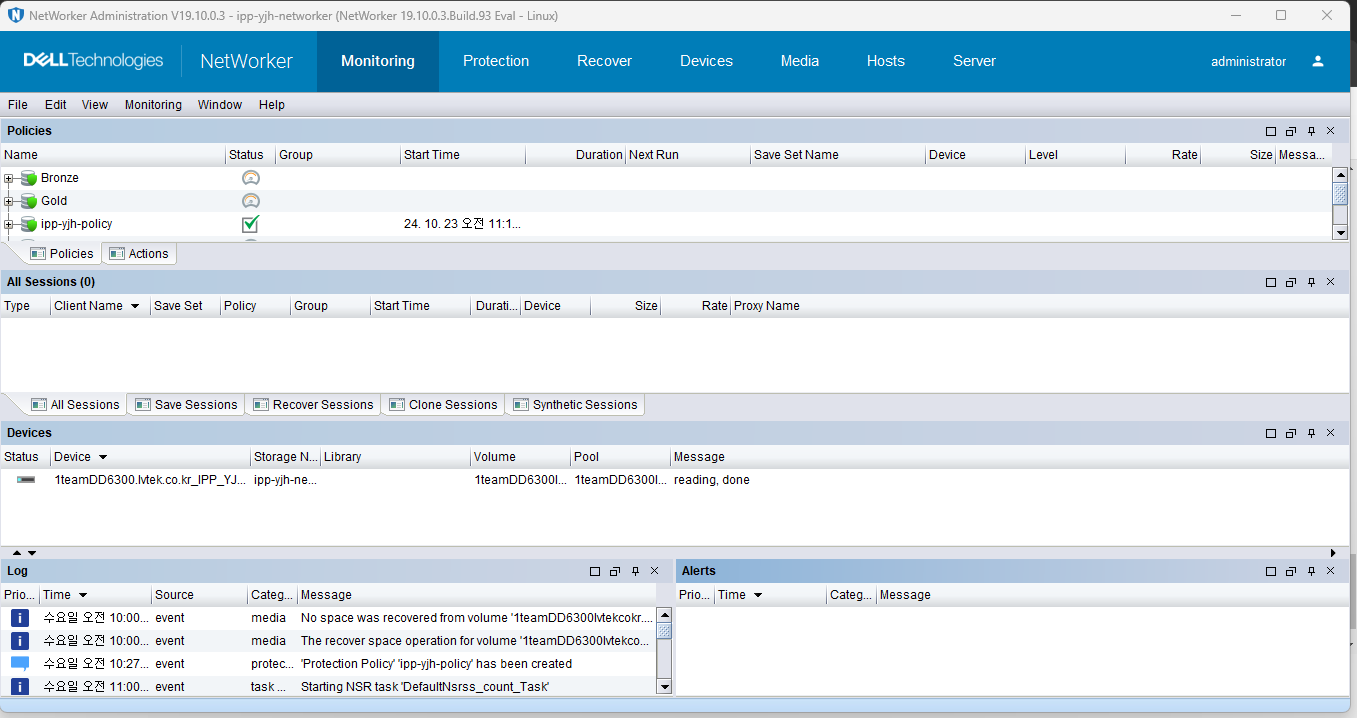
8. Protection 탭에 진입하여 복원받기 위해 새로 생성한 Networker Client (Host) 를 Clients 에 추가한다.
https://you041111.tistory.com/12
Client 생성 부분 참고
Dell EMC Networker 백업 / 복구 실습 - 백업
https://you041111.tistory.com/11 Dell EMC Networker 와 Data Domain 연동 후 데이터 백업 / 복구 실습이번 주 부터 본격적인 회사에서의 교육이 시작되어 이제 로컬 (지급 받은 회사 노트북 내 VMware) 환경 말고,
you041111.tistory.com





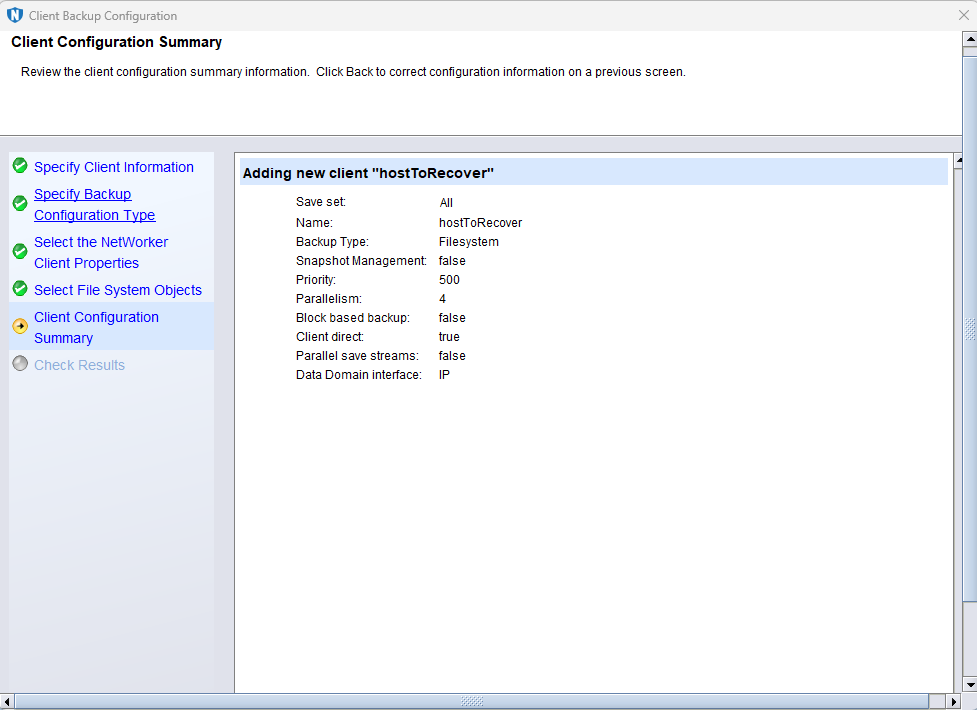

9. Recover 탭으로 이동하여 Recovery 를 생성하는데, Destination Host 부분에 새로 생성한 Networker Client Host 정보를 입력하여 생성한다.
참고
https://you041111.tistory.com/13
Dell EMC Networker 백업 / 복구 실습 - Local 복구
https://you041111.tistory.com/12 Dell EMC Networker 백업 / 복구 실습 - 백업https://you041111.tistory.com/11 Dell EMC Networker 와 Data Domain 연동 후 데이터 백업 / 복구 실습이번 주 부터 본격적인 회사에서의 교육이 시
you041111.tistory.com


10. 복구 성공


'2024 IPP & 일학습병행 (백업, 네트워크, 인프라)' 카테고리의 다른 글
| Dell EMC Networker 백업 / 복구 실습 - CLI 백업 (0) | 2024.10.28 |
|---|---|
| Dell EMC Networker 백업 / 복구 실습 - CLI 복구 (0) | 2024.10.24 |
| Dell EMC Networker 백업 / 복구 실습 - NMC (GUI) Local 복구 (0) | 2024.10.23 |
| Dell EMC Networker 백업 / 복구 실습 - NMC (GUI) 백업 (0) | 2024.10.23 |
| Dell EMC Networker 와 Data Domain 연동 실습 (0) | 2024.10.22 |